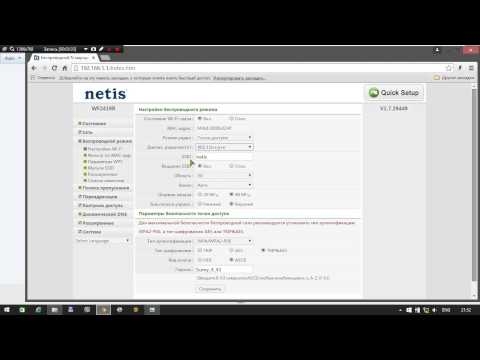Пре неколико дана објавио сам преглед о ТП-Линк Арцхер Ц6, у којем сам говорио о техничким карактеристикама и функционалности овог рутера. Тамо такође можете видети фотографије и прочитати рецензије корисника. Али пошто сте већ отворили страницу са упутствима за подешавање Арцхер Ц6, највероватније сте купили овај рутер и желите да га конфигуришете. Или сте у процесу постављања наишли на неке проблеме, а сада покушавате да их решите.
Овај пост ће бити у потпуности посвећен подешавању ТП-Линк Арцхер Ц6. Покушаћу што детаљније да вам покажем и кажем како правилно повезати рутер, отворити његов веб интерфејс (страницу са подешавањима) и подесити основне параметре. Чаробњак за брзо подешавање чини ово врло једноставним. Потребно је само да поставимо лозинку рутера, поставимо параметре Интернет везе и параметре Ви-Фи мреже. У већини случајева ове поставке су довољне за нормалан рад рутера. Пређимо право на ствар. Ако је рутер већ конфигурисан, променили сте неке параметре у њему и сачували их, онда препоручујем да одмах ресетујете поставке на фабричка подешавања. За ово нам треба нешто оштро (спајалица, чачкалица). Укључите Арцхер Ц6 и сачекајте да се учита. Затим држимо дугме за ресетовање и држимо га око 10 секунди. Сви индикатори ће се искључити и рутер ће почети да се поново покреће. Дугме се може отпустити.
Пређимо право на ствар. Ако је рутер већ конфигурисан, променили сте неке параметре у њему и сачували их, онда препоручујем да одмах ресетујете поставке на фабричка подешавања. За ово нам треба нешто оштро (спајалица, чачкалица). Укључите Арцхер Ц6 и сачекајте да се учита. Затим држимо дугме за ресетовање и држимо га око 10 секунди. Сви индикатори ће се искључити и рутер ће почети да се поново покреће. Дугме се може отпустити.
Интернет (кабл добављача или модема) повезујемо са плавим ВАН прикључком на Интернету (погледајте доњу фотографију). Да бисте конфигурисали, потребно је да се на рутер повежете са неког уређаја: рачунара, лаптопа, таблета, паметног телефона.
Две опције повезивања:
Пријавите се на ТП-Линк Арцхер Ц6 веб интерфејс и брзо подешавање
Да бисте отворили подешавања Арцхер Ц6 рутера, морате покренути било који прегледач на уређају (који је повезан са овим рутером) и отићи на адресутплинквифи.нет, или 192.168.0.1... Више о томе можете прочитати у чланку тплинквифи.нет - унос подешавања рутера или како да унесете поставке ТП-Линк. Адреса се мора унети у траку за адресу, а не у траку за претрагу, у супротном ће се отворити страница претраживача уместо странице рутера. Ако не можете да отворите поставке рутера, погледајте овај чланак.
Требала би се појавити страница на којој треба да поставите лозинку рутера (администраторска лозинка). Ову лозинку ћете морати да уносите у будућности сваки пут када уђете у поставке ТП-Линк Арцхер Ц6. Треба да дођете до лозинке, унесете је у одговарајуће поље (2 пута) и кликнете на дугме „Започни“.

Поставили смо временску зону.

Даље, треба да подесите Интернет везу. На Арцхер Ц6 можете да изаберете своју земљу, град, добављача и врсту Интернет везе. Пробајте.

Ако не пронађете добављача или друга подешавања, означите поље за потврду „Нисам пронашао одговарајућу поставку“... Отвориће се уобичајени мени, где треба да изаберете тип Интернет везе. Корисници врло често не знају коју врсту везе користи њихов провајдер. Ако сте један од њих, обавезно се обратите подршци добављача или погледајте њихову веб страницу.
Ако имате „динамичку ИП адресу“, тада не морате да уносите додатне параметре (ако не постоји везивање према МАЦ адреси). Па, ако ваш Интернет провајдер користи ПППоЕ, Л2ТП, ППТП, тада ћете морати да наведете корисничко име и лозинку (као и адресу сервера за Л2ТП и ППТП) да бисте се повезали на Интернет. Ове информације могу се навести у уговору о Интернет вези.

У случају „Динамиц ИП“, рутер ће питати да ли треба клонирати МАЦ адресу. То већ зависи од вашег добављача: обавезују ли они или не.

Следи подешавање Ви-Фи мреже. Овде је још лакше. Морате да промените назив мреже (ССИД) за две мреже (једну у опсегу 2,4 ГХз, другу у опсегу 5 ГХз) и промените лозинку. Пожељно је негде забележити лозинку и не заборавити. Кликните на „Нект“.

Проверите сва подешавања и кликните на „Сачувај“.

Процес штедње ће започети. Треба мало сачекати.
Ако сте се на рутер повезали преко Ви-Фи мреже, потребно је да се поново повежете, јер смо променили мрежно име и лозинку.
После тога треба да се отвори страница на којој можете да покренете тест Интернет везе.

Ако је усмеривач повезан на Интернет, тада је конфигурација усмеривача успешно завршена. Ако дође до грешке приликом повезивања на Интернет, можете да промените подешавања за повезивање са добављачем у одељку „Мрежа“ - „Интернет“ на картици „Додатна подешавања“ у веб интерфејсу.

Отвориће се мрежна карта. Можда ћете морати да одете на 192.168.0.1 или ручно тплинквифи.нет.

Веб интерфејс вам омогућава да конфигуришете додатне функције рутера. Основна подешавања се налазе у одељку „Основна подешавања“, а напредна подешавања у одељку „Додатна подешавања“.
Нећу поново говорити о подешавању ИПТВ-а, гостујуће Ви-Фи мреже итд., С обзиром да на нашој веб страници имамо одвојена упутства о томе како да конфигуришем ове функције. Можете их пронаћи путем претраге на веб локацији или у категорији ТП-Линк.
Оставите своје повратне информације о ТП-Линк Арцхер Ц6 и постављајте питања!